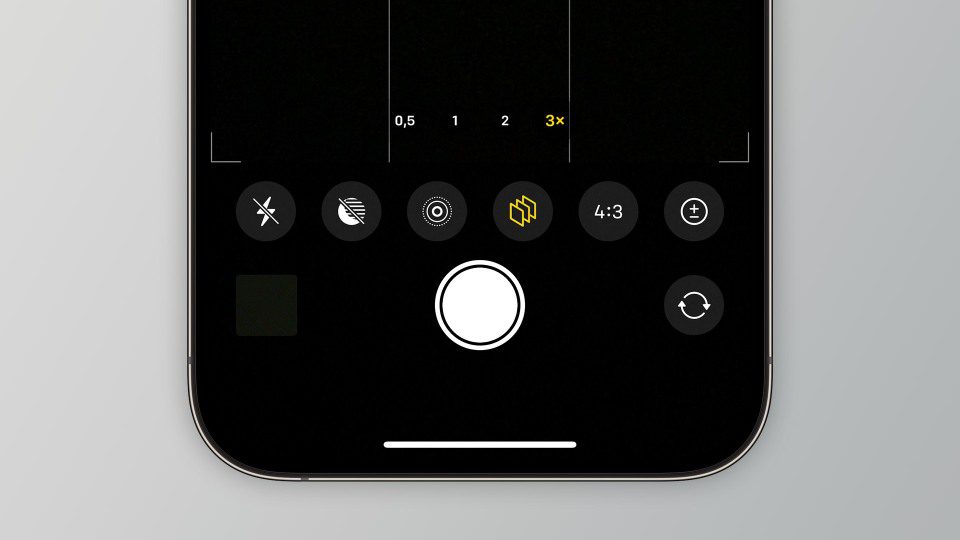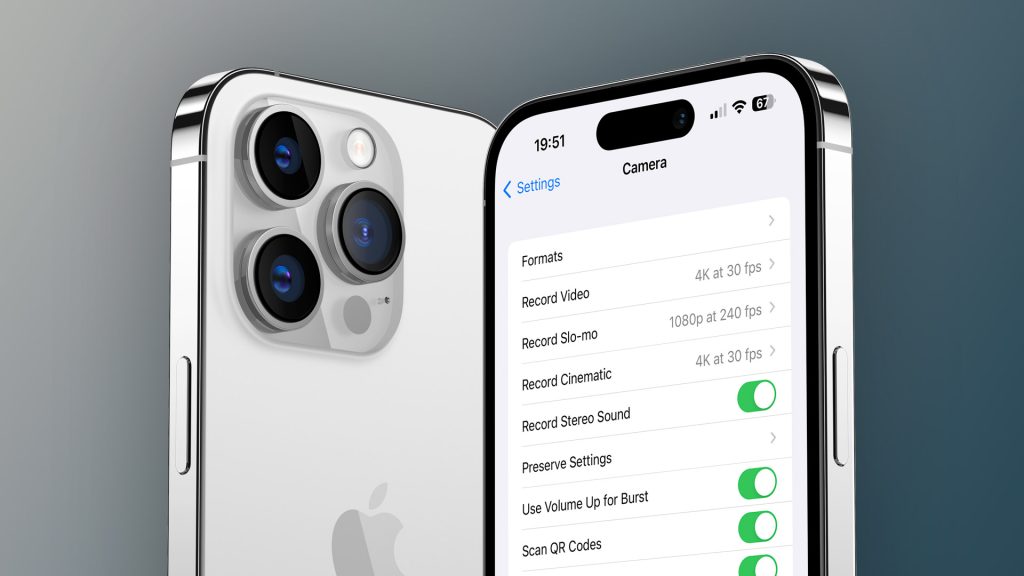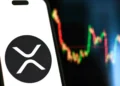بسیاری از مردم این روزها به دلیل وجود لنزهای مدرن و امکان ثبت عکس با کیفیت چشمگیر، از دستگاههای آیفون به عنوان دوربین اصلی خود استفاده می کنند.
به گزارش تکناک، برای گرفتن عکس و فیلم بهتر به برخی تنظیمات در گوشی آیفون خود نیاز دارید که در ادامه به مهمترین آنها اشاره شده است.
برخی از تنظیمات عکس و فیلم را مستقیماً میتوان در برنامه اصلی دوربین iPhone (line of smartphones designed and marketed by Apple Inc.) تغییر داد و برخی دیگر از آنها را تنها میتوان در برنامه تنظیمات iOS یافت. بدین منظور، برنامه Setting را در آیفون خود باز کنید و به قسمت Camera بروید.
روشن کردن Grid
کادربندی تصویر یک شخص یا یک شی ممکن است آنقدرها هم که به نظر می رسد ساده نباشد. فعال کردن Grid موجب سهولت کادربندی با تنظیم آیفون در موقعیت مناسب، بهعنوان تمرکز روی هدف اصلی و دیگر موارد میشود.
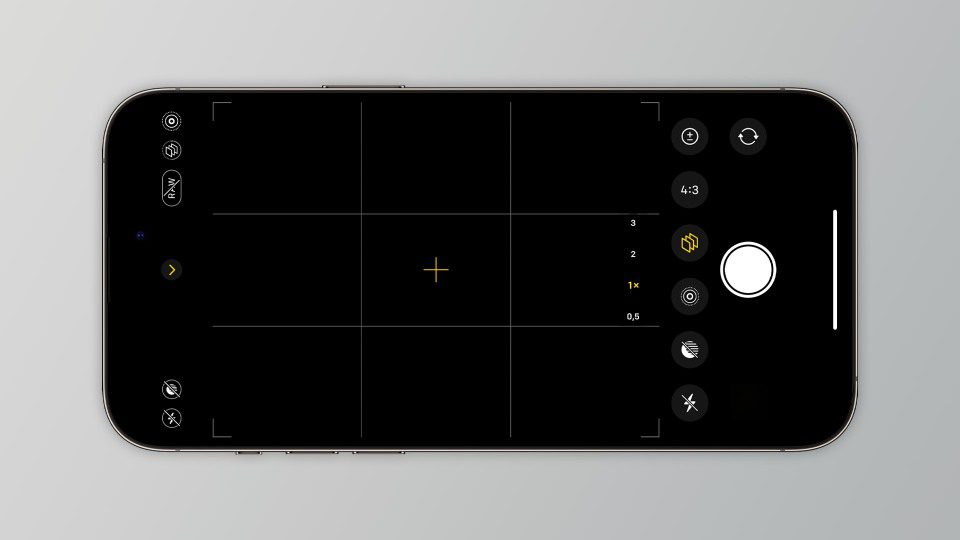
برای فعال کردن این گزینه، در قسمت Composition، گزینه Grid را روشن کنید. پس از آن خطوط شبکه در برنامه دوربین در آیفون ظاهر خواهند شد.
ProRAW و ProRes
یک عکس RAW اساساً تصویر اصلی ثبتشده از سنسور با حداقل یا بدون پسا پردازش است، این تصویر شامل تمام دادههای مربوط به روشنایی، سایهها و رنگها میشود و بعدا میتوان در نرمافزارهای ویرایش تصویر مانند Adobe Lightroom آنها را ویرایش کرد. از آیفون 12 پرو، اپل امکان ثبت مستقیم تصاویر با فرمت ProRAW در برنامه دوربین را به کاربران میدهد.
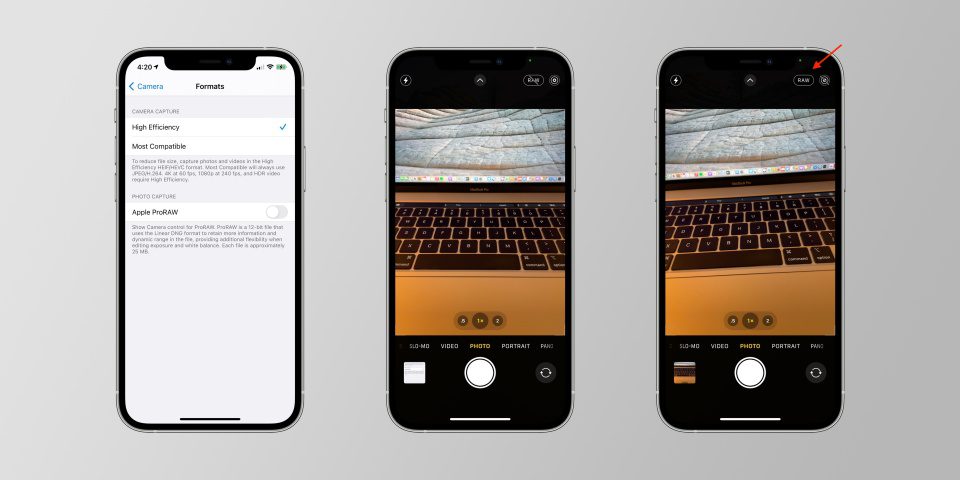
با آیفون 13 پرو، اپل همچنین پشتیبانی از ویدیوی ProRes را به عنوان یک کدک با کمترین فشرده سازی به منظور تضمین فایل هایی با کیفیت بالاتر و امکان ویرایش بهتر را اضافه کرده است.
می توان هر دو گزینه ProRAW و ProRes را در منوی Formats در تنظیمات برنامه دوربین فعال کرد. در آیفون 14 پرو، میتوان بین عکسهای ProRAW با وضوح 12 یا 48 مگاپیکسلی یکی را انتخاب کرد. پس از روشن کردن این گزینه ها، دکمه های ProRAW و ProRes در برنامه دوربین ظاهر خواهند شد.
شایان ذکر است، عکسهای ProRAW و ویدیوهای ProRes نسبت به فرمتهای معمولی فضای بیشتری را در حافظه آیفون اشغال میکنند و همچنین هیچ یک از این گزینهها برای مدلهای آیفون غیرپرو در دسترس نیستند.
حالت Mirror دوربین جلو
به طور پیش فرض، همه عکسهای ثبت شده با دوربین جلوی آیفون، معکوس می شود. دلیل این امر، به منظور نمایش درست مواردی مانند متن در تصویر در تصویر است. با این حال، اگر ترجیح شما بر ثبت عکسهای سلفی دقیقاً همانطور که در پیشنمایش برنامه دوربین ظاهر میشوند، باشد، میتوان تنظیمات آن را تغییر داد.
بدین منظور، گزینه Mirror Front Camera را در بخش Composition تنظیمات برنامه دوربین روشن کنید. با روشن بودن این گزینه، سلفیهای دقیقاً همانطور که در پیشنمایش به نظر میرسند، ثبت خواهند شد.
کنترل ماکرو
آیفون 13 پرو و آیفون 14 پرو دارای حالت ماکرو تعبیه شده در لنز فوق عریض هستند و به کاربران امکان ثبت تصاویر از فاصله بسیار نزدیک را میدهند. این حالت بسته به فاصله آیفون با شیئی مورد نظر به طور خودکار روشن می شود و ممکن است برای برخی آزار دهنده باشد. خوشبختانه، میتوان تنها هنگام استفاده این گزینه را به صورت دستی روشن کرد.
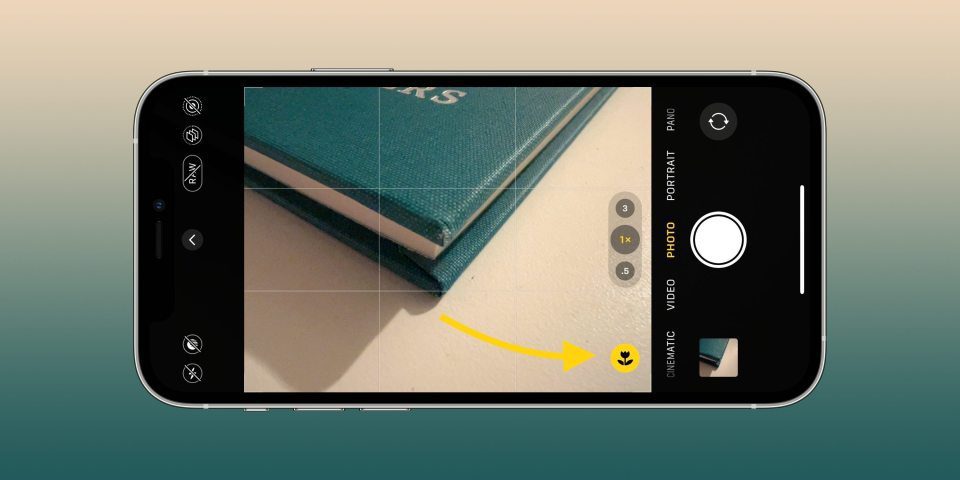
به این منظور، گزینه Macro Control را در تنظیمات برنامه دوربین فعال کنید. حال، دکمه ماکرو تنها هنگام نزدیک کردن آیفون به یک شی ظاهر و در صورت زدن روی آن فعال می شود.
گزینه Photographic Styles
اپل Photographic Styles را با آیفون 13 معرفی کرد. این گزینه شامل برخی پیش تنظیمهای مختلف درجه و گرمای رنگ در تصویر به منظور ایجاد تغییر چشمگیر در ظاهر عکسها در عین حفظ مواردی مانند رنگ آسمان و رنگ پوست میشود.
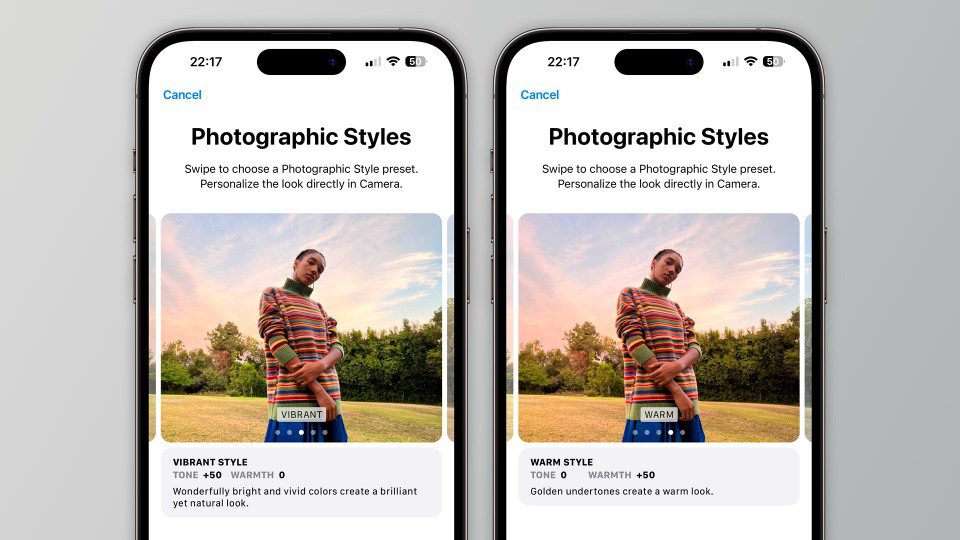
یک سبک عکاسی را مستقیم میتوان از برنامه دوربین یا در تنظیمات با زدن روی گزینه Photographic Styles در قسمت Photo Capture انتخاب کرد.
تغییر رزولوشن ویدیو
برنامه دوربین در آیفون به کاربر امکان انتخاب بین رزولوشن ها و فریم ریتهای مختلف را قبل از فیلمبرداری میدهد. با این حال، با تغییر این گزینه ها از برنامه تنظیمات میتوان از میان رزولوشن و ریتهای بیشتری انتخابکرد.
بدین منظور، در قسمتهای Record Video، Record Slo-mo یا Record Cinematic در تنظیمات دوربین، گزینهی مناسب خود را انتخاب کنید.
حفظ تنظیمات
هنگام ثبت عکس یا فیلم با آیفون، امکان اعمال تنظیمات زیادی، مانند تغییر سطح نوردهی، انتخاب فیلتر یا فعال کردن ProRAW وجود دارد. به طور پیش فرض، با هر بار خروج از برنامه دوربین، این تنظیمات به حالت اولیه باز میگردند. حال اگر می خواهید این تنظیمات حفظ شوند، به سادگی در تنظیمات برنامه دوربین روی Preserve Settings menu بزنید. در این قسمت گزینه مورد نظر برای حفظ با هر بار خروج و بازکردن برنامه دوربین را انتخاب کنید.
موارد دیگر
هنگام ثبت عکس یا ضبط فیلم، با کشیدن انگشت خود روی صفحه به سمت بالا منویی با گزینههای اضافی نشان داده شود. در این قسمت میتوان سبکهای عکاسی و نسبت ابعاد را تغییر و همچنین فیلتر روی آنها اعمال کرد.